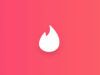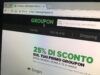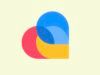Come cancellarsi da Amazon
Non utilizzandolo più ormai da diverso tempo e non avendo intenzione, almeno nell'immediato, di effettuare acquisti online, hai deciso di cancellare definitivamente il tuo account Amazon. Non sapendo bene come procedere, però, hai effettuato alcune ricerche sul Web per avere maggiori informazioni in merito e sei finito dritto su questa mia guida.
Le cose stanno così, dico bene? Allora lasciati dire che sei capitato nel posto giusto al momento giusto. Nei prossimi paragrafi di questo tutorial, infatti, ti mostrerò come cancellarsi da Amazon spiegandoti, per prima cosa, cosa comporta l'eliminazione del proprio account. Inoltre, troverai la procedura dettagliata per chiudere un account aziendale e un profilo da venditore e anche le indicazioni necessarie per disattivare i vari servizi offerti da Amazon.
Come dici? È proprio quello che volevi sapere? Allora non dilunghiamoci oltre e vediamo insieme come procedere. Mettiti comodo, prenditi tutto il tempo che ritieni opportuno e dedicati alla lettura dei prossimi paragrafi. Ti assicuro che, seguendo attentamente le indicazioni che sto per darti e provando a metterle in pratica, riuscirai a mettere definitivamente la parola fine alla tua esperienza su Amazon. Buona lettura e in bocca al lupo per tutto!
Indice
- Come cancellare account Amazon
- Come cancellarsi da Amazon Prime
- Come cancellarsi da Amazon Video
- Come cancellarsi da Amazon Music
- Come cancellarsi da Amazon Audible
Come cancellare account Amazon
Per cancellarsi da Amazon è sufficiente accedere alle impostazioni del proprio account e selezionare l'opzione per eliminarlo definitivamente. Trovi tutto spiegato nel dettaglio proprio qui sotto.
Come cancellarsi da Amazon Shopping
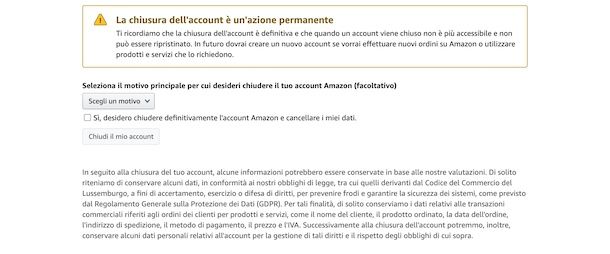
Prima di procedere alla cancellazione del tuo account Amazon, ci tengo a informarti che si tratta di un'operazione irreversibile che non può essere annullata in caso di ripensamenti e che comporta l'eliminazione del tuo profilo e di tutti i relativi dati, come informazioni personali, liste di prodotti, recensioni e anche il saldo disponibile sul tuo account.
Inoltre, se attivo, verrà automaticamente disattivato Amazon Prime e, di conseguenza, perderai l'accesso a tutti i servizi collegati, come Prime Video, Prime Music, Prime Gaming ecc. Il tuo account verrà anche rimosso dai dispositivi Amazon che ne richiedono uno (es. Amazon Echo e Amazon Fire TV Stick) limitandone in maniera considerevole il funzionamento.
Tieni presente che perderai l'accesso anche a piattaforme come Amazon Associates, il programma di affiliazione di Amazon, Amazon Seller Central, che permette di creare un account venditore e vendere su Amazon, e Amazon Web Services (AWS), la piattaforma di cloud computing.
Detto ciò, se intendi comunque procedere, collegati al sito ufficiale di Amazon e, se ancora non lo hai fatto, accedi all'account che intendi eliminare. Clicca, poi, sulla voce Account e liste, in alto a destra, individua la sezione Dati e privacy e premi sull'opzione Chiudi il tuo account Amazon.
Nella nuova pagina apertasi, specifica il motivo per cui hai deciso di cancellarti da Amazon selezionando una delle opzioni disponibili (es. Ho un altro account, Questioni relative alla privacy ecc.) nel menu a tendina Scegli un motivo, apponi il segno di spunta accanto alla voce Sì, desidero chiudere definitivamente l'account Amazon e cancellare i miei dati e clicca sul pulsante Chiudi il mio account.
A questo punto, accedi alla tua casella di posta elettronica, individua l'email inviata da Amazon e premi sul pulsante Conferma la chiusura dell'account, per confermare la tua identità e procedere all'eliminazione definitiva del tuo account (che avverrà nel giro di poche ore).
Ti segnalo che usando l'app di Amazon per dispositivi Android (disponibile anche su store alternativi, per i device senza servizi Google) e iPhone/iPad non è possibile cancellare il proprio account. Tuttavia, se desideri procedere da smartphone o tablet, puoi usare il browser installato sul tuo dispositivo (es. Chrome su Android e Safari su iPhone/iPad) e seguire le indicazioni che ti ho appena fornito per eliminare un account da computer.
Come cancellarsi da Amazon Business
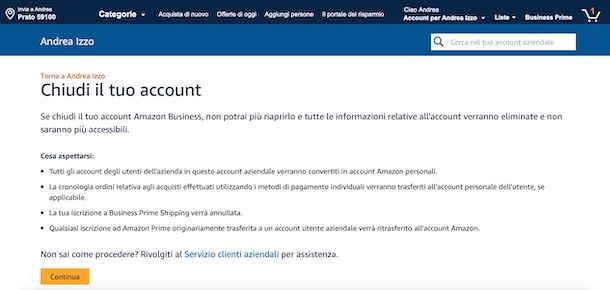
Anche per cancellarsi da Amazon Business, la piattaforma di Amazon dedicata alle aziende che desiderano acquistare all'ingrosso e alle persone fisiche con partita IVA che intendono ricevere fattura da Amazon, è sufficiente accedere alle impostazioni del proprio account e selezionare l'opzione per eliminarlo.
Per procedere, sia da computer che da smartphone e tablet, collegati al sito ufficiale di Amazon Business e accedi al tuo account. Premi, poi, sulla voce Account per [nome] e, nella nuova schermata visualizzata, seleziona l'opzione Amazon Business. Individua, poi, la sezione Profilo aziendale e premi sulla voce Chiudi account aziendale.
Nella schermata Chiudi il tuo account, premi sul pulsante Continua, inserisci nuovamente la password del tuo account nel campo apposito e fai clic sul pulsante Accedi.
Specifica, poi, il motivo per cui hai deciso di cancellarti da Amazon Business apponendo il segno di spunta accanto a una delle opzioni disponibili (es. Non soddisfa le mie necessità, Altro ecc.) e premi sui pulsanti Continua e Sì, chiudi questo account, per confermare la cancellazione del tuo account aziendale.
Come cancellarsi da Amazon Seller
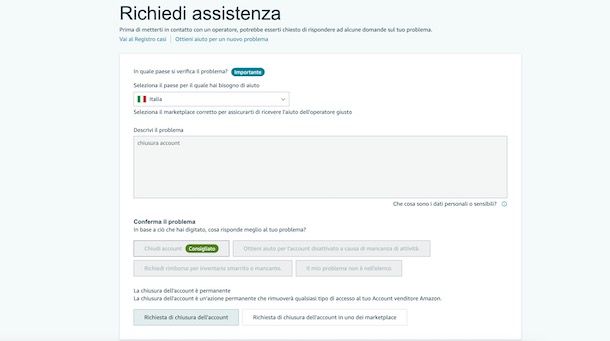
Come ti ho accennato nelle righe precedenti di questa guida, eliminando il proprio account Amazon viene cancellato anche l'account venditore perdendo così l'accesso ad Amazon Seller. Tuttavia, è possibile anche eliminare solo l'account venditore senza necessariamente cancellarsi da Amazon
Per cancellarti da Amazon Seller, collegati alla pagina principale della piattaforma e accedi con il tuo account Amazon. Clicca, poi, sull'icona della rotella d'ingranaggio, in alto a destra, e seleziona l'opzione Informazioni sull'account dal menu apertosi.
Nella nuova schermata visualizzata, individua il box Gestione dell'account e clicca sulla voce Chiudi account. Inserisci, poi, il messaggio “Chiusura account” nel campo Descrivi il problema, premi sul pulsante Continua e seleziona le opzioni Chiudi account e Richiesta di chiusura dell'account. Infine, premi sul pulsante Sì, per confermare la tua intenzione e richiedere la chiusura dell'account.
Se preferisci procedere da smartphone o tablet, avvia l'app Amazon Seller per dispositivi Android (disponibile anche su store alternativi, per i device senza servizi Google) e iPhone/iPad e accedi con le credenziali associate al tuo account Amazon. Adesso, fai tap sul pulsante ☰, in alto a sinistra, premi sull'icona della rotella d'ingranaggio e seleziona l'opzione Impostazioni dell'account.
Nella nuova schermata visualizzata, fai tap sulla voce Chiudi account, apponi il segno di spunta accanto all'opzione Richiesta di chiusura dell'account e premi sui pulsanti Avanti. Fatto ciò, seleziona l'opzione Sì e premi nuovamente sul pulsante Avanti, per cancellare definitivamente il tuo account Amazon Seller.
Come cancellarsi da Amazon Prime
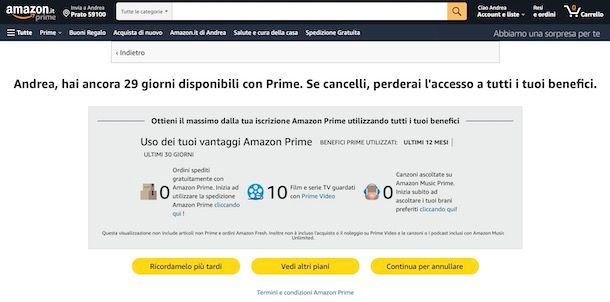
Se la tua intenzione non è quella di cancellare definitivamente il tuo account Amazon ma semplicemente quella di disattivare il rinnovo automatico di Amazon Prime, collegati alla pagina principale del celebre sito di shopping online e, se ancora non lo hai fatto, accedi al tuo account.
Adesso, clicca sulla voce Account e liste, premi sull'opzione Prime e, nella nuova schermata visualizzata, individua il box Iscrizione. Clicca, poi, sulla voce Aggiorna, cancella e altro e seleziona l'opzione Termina l'iscrizione dal menu apertosi.
A questo punto, premi sul pulsante Continua per annullare e, nella schermata Conferma la cancellazione dell'iscrizione Prime, fai clic sulla voce Termina il [data], per annullare Amazon Prime. Tieni presente che potrai continuare a usufruire dei vantaggi offerti dal tuo abbonamento fino alla data di scadenza effettiva. A tal proposito, potrebbe esserti utile la mia guida su come vedere quando scade Amazon Prime.
Da smartphone e tablet, invece, avvia l'app di Amazon, premi sull'icona dell'omino collocata nel menu in basso e fai tap sulla voce Il mio account. Nella nuova schermata visualizzata, individua la sezione Impostazioni account e seleziona l'opzione Iscrizione Prime.
Fatto ciò, premi sulla voce Gestisci iscrizione, seleziona l'opzione Aggiorna, cancella e altro e fai tap sul pulsante Termina l'iscrizione, per disdire Amazon Prime.
Come cancellarsi da Amazon Video
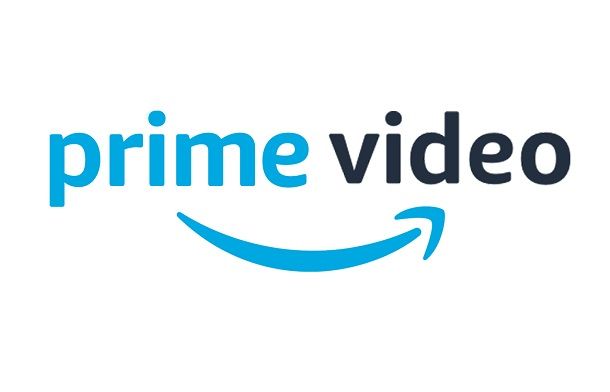
Se ti stai chiedendo come cancellarsi da Amazon Video, devi sapere che il celebre servizio di streaming video di Amazon è incluso nell'abbonamento Prime e non può essere attivato e disattivato singolarmente.
Di conseguenza, per disattivare Amazon Prime Video non devi far altro che seguire le indicazioni che ti ho fornito in precedenza per cancellarsi da Amazon Prime, perdendo l'accesso anche a tutti gli altri servizi inclusi nell'abbonamento.
Se, invece, vuoi semplicemente cancellare l'abbonamento a un canale Prime Video continuando ad accedere ai contenuti inclusi nel servizio, collegati alla pagina principale di Prime Video e accedi con il tuo account Amazon. Premi, poi, sul tuo nome, in alto a destra, e seleziona l'opzione Account e impostazioni.
Nella nuova pagina apertasi, seleziona la scheda Canali, clicca sulla voce Disattiva relativa al canale che intendi disattivare e premi sul pulsante Disattiva canale, per confermare la tua intenzione e disattivare l'abbonamento al canale in questione.
Se preferisci procedere da smartphone e tablet e hai un dispositivo Android, avvia l'app Prime Video (disponibile anche su store alternativi, per i device senza servizi Google), premi sull'icona dell'omino, in alto a destra, e premi sull'icona della rotella d'ingranaggio. Seleziona, poi, l'opzione Gestisci Prime Video Channels, premi sull'opzione Disattiva relativa al canale da disattivare e fai tap sulla voce Disattiva canale.
Se hai un iPhone/iPad, invece, devi sapere che usando l'app di Prime Video non è possibile né attivare né disattivare un canale. Per farlo, dovrai necessariamente procedere tramite browser, collegandoti al sito ufficiale di Prime Video e seguendo le indicazioni che ti ho fornito in precedenza per procedere da computer.
Come cancellarsi da Amazon Music
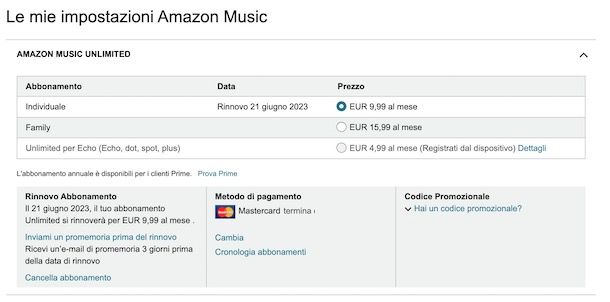
La procedura per cancellarsi da Amazon Music varia a seconda della tipologia di abbonamento attivo. Se stai usando Prime Music, devi sapere che il servizio è incluso nell'abbonamento Prime e, proprio come Prime Video, non è possibile disattivarlo singolarmente.
Se, invece, hai attivato Amazon Music Unlimited, collegati alla pagina principale del servizio e accedi con il tuo account Amazon. Clicca, poi, sull'icona della rotella d'ingranaggio, in alto a destra, e seleziona l'opzione Impostazioni Amazon Music.
Nella nuova schermata visualizzata, individua la sezione Rinnovo Abbonamento, clicca sulla voce Cancella abbonamento per due volte consecutive e seleziona le opzioni Continua con la cancellazione e Conferma annullamento.
Ti segnalo che puoi anche collegarti al sito ufficiale di Amazon, soffermarti con il puntatore del mouse sulla voce Account e liste e selezionare l'opzione Iscrizione e abbonamenti dal menu apertosi. Fatto ciò, clicca sul pulsante Annulla iscrizione relativo ad Amazon Music Unlimited e premi sulle voci Continua con la cancellazione e Conferma annullamento.
Vuoi procedere da smartphone o tablet? In tal caso, se hai attivato il tuo abbonamento utilizzando il metodo di pagamento associato al tuo account Amazon e hai un dispositivo Android, avvia l'app Amazon Music, fai tap sull'icona della rotella d'ingranaggio, in alto a destra, e seleziona l'opzione Impostazioni dal menu apertosi.
Adesso, premi sulla voce Amazon Music Unlimited, fai tap sull'opzione Cancella abbonamento per due volte consecutive e premi sui pulsanti Continua con la cancellazione e Conferma annullamento.
Se usi un iPhone/iPad, invece, non è possibile disattivare Amazon Music utilizzando l'app del servizio e dovrai necessariamente procedere tramite browser seguendo le indicazioni relative alla procedura da computer.
Il discorso cambia, invece, se ti sei abbonato al servizio pagamento tramite Google Play o iTunes. In tal caso, dovrai procedere dal Play Store su Android e dalle Impostazioni di iOS/iPadOS su iPhone/iPad. Per la procedura dettagliata, puoi dare un'occhiata alla mia guida su come annullare abbonamento app.
Come cancellarsi da Amazon Audible
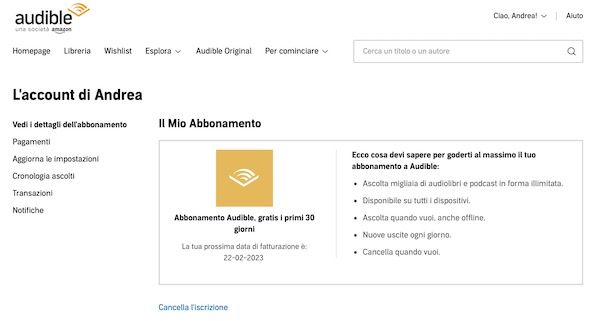
Come dici? Vorresti sapere come cancellarsi da Amazon Audible? In tal caso, collegati alla pagina principale del servizio, clicca sul tuo nome, in alto a destra, e seleziona l'opzione Dettagli dell'account dal menu apertosi.
Nella schermata Il mio abbonamento, fai clic sulla voce Cancella l'iscrizione, premi sul pulsante Prosegui alla cancellazione e, nella nuova pagina apertasi, apponi il segno di spunta accanto a una delle opzioni disponibili (es. Gli audiobook non fanno per me, Non lo uso abbastanza ecc.) per indicare il motivo per cui hai deciso di cancellarti da Audible.
Clicca, poi, sul pulsante Cancella Abbonamento e seleziona l'opzione Finalizza la cancellazione, per disattivare il rinnovo automatico del servizio.
Se ti stai chiedendo se è possibile fare tutto ciò da smartphone e tablet, devi sapere che usando l'app di Audible (Android/iOS/iPadOS) non è possibile disattivare il proprio abbonamento. Tuttavia, puoi procedere tramite browser, collegandoti al sito ufficiale del servizio e attivando la versione desktop di quest'ultimo.
Per farlo, se usi Chrome, premi sull'icona dei tre puntini, in alto a destra, e seleziona l'opzione Sito desktop. Su Safari, invece, fai tap sulla voce AA visibile nella barra degli indirizzi e premi sull'opzione Richiedi sito desktop dal menu apertosi (su iPad non è necessario in quanto Safari carica tutti i siti in modalità desktop per impostazione predefinita).
Infine, ti segnalo che se hai attivato Audible su iPhone/iPad abbonandoti tramite il metodo di pagamento associato al tuo ID Apple, per disattivare il rinnovo automatico dovrai procedere dalle Impostazioni di iOS/iPadOS, premendo sul tuo nome visualizzato in alto e accedendo alla sezione Abbonamenti. Per la procedura dettagliata, puoi fare riferimento alla mia guida su come annullare abbonamento iPhone.
In qualità di affiliati Amazon, riceviamo un guadagno dagli acquisti idonei effettuati tramite i link presenti sul nostro sito.

Autore
Salvatore Aranzulla
Salvatore Aranzulla è il blogger e divulgatore informatico più letto in Italia. Noto per aver scoperto delle vulnerabilità nei siti di Google e Microsoft. Collabora con riviste di informatica e ha curato la rubrica tecnologica del quotidiano Il Messaggero. È il fondatore di Aranzulla.it, uno dei trenta siti più visitati d'Italia, nel quale risponde con semplicità a migliaia di dubbi di tipo informatico. Ha pubblicato per Mondadori e Mondadori Informatica.